JCMS用户操作手册
HWEB_JCMS大汉版通培训手册(模板制作员)

例如: <html>
<head> <title>xx市人民政府门户网站</title> <meta http-equiv="Content-Type" content="text/html; charset=gb2312">
<link rel="stylesheet" href="images/css.css" type="text/css"> // 引用外挂样式单文件
模板结构
采用页面文件和images文件夹的两级结构。所有HTML页面文件 放在一起,所有模板图片、FLASH、JS、css文件放在images文 件夹中。 可以参考ftp服务器中的参考模板: ftp:// — pub — cms(网站内容管理 系统)培训文档
2
内容管理系统模板制作规范
5
内容管理系统模板制作规范
版通插件
版通插件可以集成到Macromedia 的OBJECT组件框中。安装完后重 启 Dreamweaver,OBJECT 组 件 框中出现版通插件(如右图示)
6
内容管理系统模板制作规范
表格的控制 要点:控制嵌套表格的数量――不宜超过 三层 控制单元格的纵向排列数量 考虑到页面实际效果插入单元不要贴表格 边HWEΒιβλιοθήκη _JCMS内容管理系统 模板制作规范
贵州六盘水市人民政府 电子政务办公室 2012-02
1
内容管理系统模板制作规范
制作工具
Macromedia Dreamweaver 8.0及以上版本 Adobe PhotoShop 10.0及以上版本 Macromedia Fireworks 10.0及以上版本
JCMS用户操作手册

JCMS用户操作手册1.内容管理对内容的添加、编辑、删除、移动、排序等。
内容添加如上图,依次点击内容管理-》公司新闻-》添加内容,得到如下表单所属栏目:发布新闻的所属栏目。
(必选)新闻标题:发布新闻的标题。
(必填)内容属性:自定义属性主要用于控制将内容显示在特定的地方。
(选填)发布时间:新闻的发布时间。
默认为当前时间。
(必填)封面图片:新闻的缩略图,一般在图文列表页中显示该图片。
(选填)正文:发布新闻的正文内容。
(选填)状态:草稿默认不显示在前台。
默认为发布(必填)SEO标题:默认为内容标题+系统设置-》网站设置-》站点信息-》站点标题。
(选填)SEO关键字:默认为系统设置-》网站设置-》站点信息-》关键词汇。
(选填)SEO描述:默认为系统设置-》网站设置-》站点信息-》站点描述。
(选填)排序权重:数字(可保留两位小数),数字越大,排序越靠前。
(选填)浏览次数:可以设置此篇文章浏览的次数,默认为0。
(选填)文章作者:可以设置此篇文章作者,默认为本站编辑。
(选填)信息来源:可以设置此篇信息来源,默认为原创文章。
(选填)跳转链接:可以自定义此篇文章跳转链接,默认为空。
(选填)编辑内容、删除内容点击内容管理里的编辑、删除按钮即可。
内容排序鼠标放到排序上,按住鼠标左键上下拖动即可。
内容搜索内容可以按内容属性,状态,发布时间,标题,作者,来源等进行搜索回收站:点击回收站,得到如下表单表单为已删除的内容列表,点击彻底删除,还原按钮可彻底删除,还原内容。
2.广告管理对广告的添加,编辑,删除等。
添加广告点击广告管理-》添加广告,得到如下表单广告类别:在系统设置-》类别设置-》广告类别-》管理子分类中设置广告类别。
(必填)广告标题:广告的标题。
(必填)广告图片:可以上传广告的图片。
(选填)跳转链接:可以自定义此广告跳转链接,默认为空。
(选填)是否启用:可以选择启用和停用此广告,默认为“是”。
备注:可以给此广告添加备注,默认为空。
jcms信息管理员使用手册

JCMS2.4.10信息管理使用手册信息管理是对栏目下信息的管理,对栏目下的信息可以添加、删除、编辑等操作。
其中添加的信息可以新建,也可以导入、引用,获取等方法。
信息可以通过导出、呈送发送出去,可以预览文章页。
在新的信息管理内,集成了信息维护、待办事项、文档管理3个部分(如图1-1),分别作为选项卡展现。
图1-11.1信息维护选择信息管理选项卡后,左侧会展现网站的栏目树,在栏目树上,如果点击当前网站名,即点击根节点,会进入信息的全部列表界面,在这里,可以看到整个网站下所有类型的栏目下的全部信息的列表,按照显示时间降序排列。
在这里您只能进行检索操作以及进入信息进行编辑操作,而不能对信息进行新建、删除、复制等基本操作(如图1-2)图1-2当您在列表树上点选的是一个栏目时,将进入该栏目的信息维护界面,这里会展现该栏目下的所有信息,并支持各种信息的操作。
具体拥有哪些操作权限取决于您所登录的用户的用户权限设置。
1.1.1 信息新建新建信息是指用户自己手工输入信息,对各个信息的各属性,都要经过手工填写,是增加信息中最基本的一种。
其他简便方法有:复制、导入等多种途径。
点击【新建】按钮可以进入“信息新建”界面(如图1-3),新建信息的界面可能会由于栏目类型的不同而略有不同,按照多信息栏目来介绍一下相关字段的功能,其他类型栏目基本与其类似。
图1-3属性名作用标题必填顷,信息不可缺少的部分,可以输入常觃的标题,也可以通过点击钮弹出的高级编辑器中,对信息标题进行进一步的设置以使他拥有一些显示效果或者成为一个超链接检查重复点击标题重复,手工检查是否有重复标题来源可以手工填写,也可以选择已有作者。
点击输入框会展现出最近输入的5个作者,也可以通过点击【选择】来选择其他作者。
选择的作者列表您需要在“系统参数”中设置,详细操作请参照系统参数部分。
若setup页面开启信息来源默认开关,则信息新建时如果来源为空,则默认为当前用户的机构名称作者挃此文章的原作者,可以选择和填写。
计算机金三用户操作手册
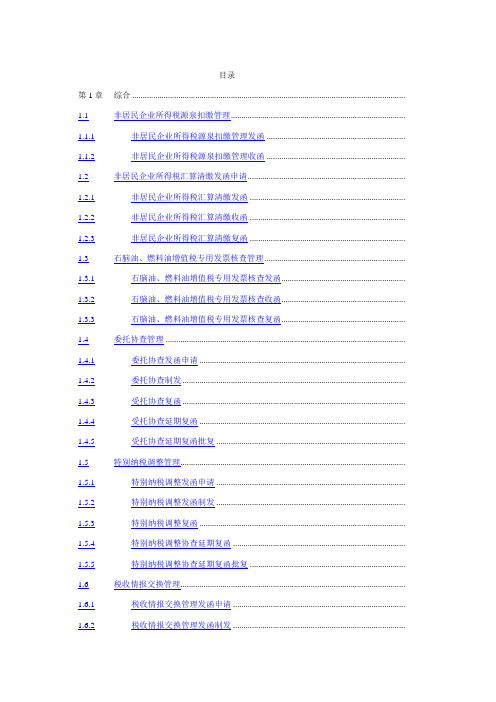
目录第1章综合 ..................................................................................................................................1.1非居民企业所得税源泉扣缴管理...................................................................................1.1.1非居民企业所得税源泉扣缴管理发函 ..................................................................1.1.2非居民企业所得税源泉扣缴管理收函 ..................................................................1.2非居民企业所得税汇算清缴发函申请...........................................................................1.2.1非居民企业所得税汇算清缴发函 ..........................................................................1.2.2非居民企业所得税汇算清缴收函 ..........................................................................1.2.3非居民企业所得税汇算清缴复函 ..........................................................................1.3石脑油、燃料油增值税专用发票核查管理...................................................................1.3.1石脑油、燃料油增值税专用发票核查发函...........................................................1.3.2石脑油、燃料油增值税专用发票核查收函...........................................................1.3.3石脑油、燃料油增值税专用发票核查复函...........................................................1.4委托协查管理 ..................................................................................................................1.4.1委托协查发函申请 ..................................................................................................1.4.2委托协查制发 ..........................................................................................................1.4.3受托协查复函 ..........................................................................................................1.4.4受托协查延期复函 ..................................................................................................1.4.5受托协查延期复函批复 ..........................................................................................1.5特别纳税调整管理...........................................................................................................1.5.1特别纳税调整发函申请 ..........................................................................................1.5.2特别纳税调整发函制发 ..........................................................................................1.5.3特别纳税调整复函 ..................................................................................................1.5.4特别纳税调整协查延期复函 ..................................................................................1.5.5特别纳税调整协查延期复函批复 ..........................................................................1.6税收情报交换管理...........................................................................................................1.6.1税收情报交换管理发函申请 ..................................................................................1.6.2税收情报交换管理发函制发 ..................................................................................1.6.3税收情报交换管理复函 ..........................................................................................1.7海关缴款书委托协查发函...............................................................................................1.7.1海关缴款书委托协查发函申请 ..............................................................................1.7.2海关缴款书委托协查发函制发 ..............................................................................1.8进口增值税抵扣信息核查复函.......................................................................................1.8.1进口增值税抵扣信息核查复函启动 ......................................................................1.8.2进口增值税抵扣信息核查回复函 ..........................................................................1.8.3非居民企业股权转让适用特殊性税务处理...........................................................1.8.4非居民企业股权转让适用特殊性税务处理告知函申请.......................................1.9函件函调管理 ..................................................................................................................1.9.1函件接收登记 ..........................................................................................................1.9.2收函通用审核 ..........................................................................................................1.9.3收函派发 ..................................................................................................................1.10文书送达回证及销号.......................................................................................................1.11涉税事项内部移送...........................................................................................................1.11.1功能描述 ..................................................................................................................1.11.2操作步骤 ..................................................................................................................1.12案件公告 ..........................................................................................................................1.13税务行政许可 ..................................................................................................................1.13.1印制普通发票资格申请 ..........................................................................................1.13.2对增值税防伪税控系统最高开票限额的审批.......................................................1.13.3印花税票代售许可 ..................................................................................................1.13.4税务行政许可延期决定 ..........................................................................................1.13.5注销税务行政许可 ..................................................................................................1.13.6撤销税务行政许可 ..................................................................................................1.13.7变更税务行政许可 ..................................................................................................1.13.8中止税务行政许可 ..................................................................................................1.13.9非居民企业选择由其主要机构场所汇总缴纳企业所得税...................................1.14调查巡查 ..........................................................................................................................1.14.1调查巡查 ..................................................................................................................1.15特殊数据信息人工采集...................................................................................................1.15.1特殊数据信息人工采集 ..........................................................................................。
JCMS2.5.6_TS_完整使用手册

JCMS内容管理V2.5.6使用手册南京大汉网络有限公司2013年04月目录1概述 (3)2系统登录 (4)3栏目管理 (8)3.1栏目的新建 (8)3.1.1多信息栏目 (8)3.1.2自定义栏目 (11)3.1.3元数据栏目 (14)3.1.4单信息栏目 (16)3.1.5指定表 (16)3.1.6映射栏目 (18)3.1.7专题 (18)3.2栏目的基本操作 (18)3.2.1栏目删除 (19)3.2.2栏目复制和粘贴 (19)3.2.3栏目克隆 (19)3.2.4栏目合并 (21)3.2.5栏目导入/导出 (22)3.2.6栏目转移 (23)3.2.7栏目排序 (25)3.2.8栏目关系表 (26)3.2.9栏目检索 (26)3.2.10信息分类 (27)3.2.11栏目的同步 (27)3.2.12自动同步实例 (30)3.2.13审核同步 (32)3.2.14栏目批处理 (33)3.2.15必填项设置 (34)4模板管理 (36)4.1模板维护 (36)4.1.1模板类别 (36)4.1.2上传模板 (37)4.1.3复制剪切 (38)4.1.4呈送获取 (38)4.1.5更新发布 (39)4.1.6模板预设 (39)4.2模版设置 (40)4.2.1新建 (40)4.2.2选择 (41)4.2.3撤销 (41)4.3单元设置 (41)4.3.1静态单元 (44)4.3.2动态单元 (45)4.3.3自定义设置 (55)4.3.4扩展功能单元 (57)5信息管理 (59)5.1信息维护 (59)5.1.1信息新建 (60)5.1.2信息正文图片 (64)5.1.3信息导入/导出 (66)5.1.4信息相关 (70)5.1.5信息呈送/获取 (72)5.1.6信息转移 (76)5.1.7信息排序 (77)5.1.8信息发布/撤搞 (79)5.1.9信息合并 (79)5.1.10批量修改 (79)5.1.11信息分页 (80)5.1.12信息上报 (81)5.1.13其他功能 (84)1概述大汉版通JCMS(Java Content Management System)是基于J2EE构架设计,以全新理念构建的内容管理系统。
jconsole使用手册

service:jmx:rmi:///jndi/rmi://192.168.***.***:8903/jmxr
mi
点连接就可以进行远程监控了
以上是JMX基本部署,没有涉及到验证方面,如果使用的话,可
能会有漏洞,因为SSL和authenticate设置为false的话,那么
2. 指定连接参数:
远程主机: 服务器的真实IP地址
端口: 1010 ($JAVA_ARGS中-Dcom.sun.management.jmxremote.port指定的端口)
用户名: monitorRole (jmxremote.password中指定的用户名)
密码: your_password(jmxremote.password中设置的密码)
一、Local方式
1、cmd进入dos下,进入到应用程序所在目录,执行语句如下:
java -Dcom.sun.management.jmxremote -jar 程序名.jar
(java -Dcom.sun.management.jmxremote -jar Java2Demo.jar)(测试例子Java2Demo.jar在C:\Program Files\Java\jdk1.6.0_02\demo\jfc\Java2D\)
三
Eden Space (heap): 内存最初从这个线程池分配给大部分对象。
Survivor Space (heap):用于保存在eden space内存池中经过垃圾回收后没有被回收的对象。
Tenured Generation (heap):用于保持已经在 survivor space内存池中存在了一段时间的对象。
1、启动tomcat\bin目录下的tomcat6w.exe,在JAVA_OPTS里设
佳发设备用户操作手册培训资料

佳发设备用户操作手册培训资料1佳发设备用户操作手册——成都佳发安泰科技有限公司——23目录一、网上巡查系统操作手册 01.1网上巡查系统组成部分 01.2网上巡查系统功能介绍 01.2.1市级网上巡查系统 01.2.2区县级网上巡查系统 (1)1.2.3校级巡查系统 (3)1.2.5数字画面分割器 (4)1.2.6流媒体服务器 (4)二、网上巡查系统管理员日常维护及常见问题解决方案 (5)2.1温馨提示 (5)2.2各级管理员日常及考试前服务器维护流程 (6)2.2.1维护流程具体操作如下 (6)2.3数字画面分割器 (9)2.3.1正常开机界面 (9)2.3.2参数设置 (9)2.3.3启动程序 (10)2.3.4窗口分割方式 (11)2.3.5系统设置 (12)2.3.6巡查列表 (12)2.4巡查客户端 (12)42.4.1正常运行界面 (12)2.4.2成功登录界面 (13)2.5存储服务器 (14)2.5.1登陆管理中心: (14)2.5.2查看系统信息 (14)2.5.3查看在线信息 (15)2.5.4设置录像计划 (16)2.5.5录像的查看 (17)2.5.6佳发专用播放器 (17)2.6流媒体服务器 (18)2.6.1流媒体服务器登录界面 (18)2.6.2登录流媒体服务器主界面 (18)2.6.3系统设置 (19)三、视频定位系统操作说明 (22)3.1市级管理员操作步骤: (22)3.1.1用户登陆 (22)3.1.2 逻辑考场分配计划 (22)3.1.3.监考员考场关系管理 (25)3.1.5.视频监考权限设置 (26)3.2区县级管理员操作步骤: (27)3.2.1用户登陆 (28)5。
内容管理信息录入及发布手册
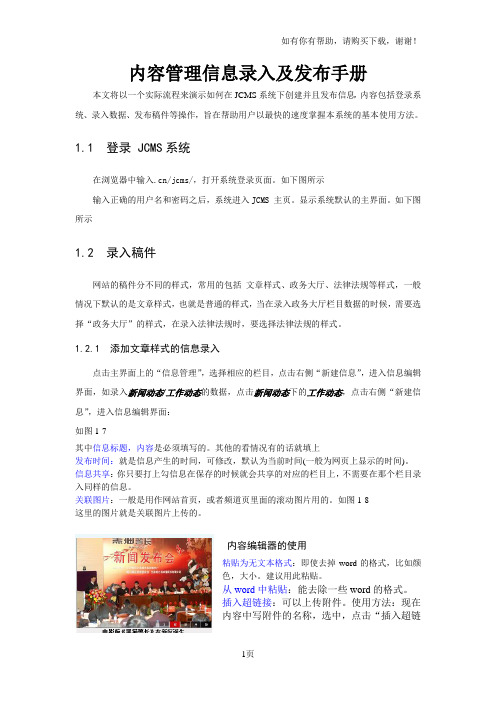
内容管理信息录入及发布手册本文将以一个实际流程来演示如何在JCMS系统下创建并且发布信息,内容包括登录系统、录入数据、发布稿件等操作,旨在帮助用户以最快的速度掌握本系统的基本使用方法。
1.1 登录 JCMS系统在浏览器中输入.cn/jcms/,打开系统登录页面。
如下图所示输入正确的用户名和密码之后,系统进入JCMS 主页。
显示系统默认的主界面。
如下图所示1.2 录入稿件网站的稿件分不同的样式,常用的包括文章样式、政务大厅、法律法规等样式,一般情况下默认的是文章样式,也就是普通的样式,当在录入政务大厅栏目数据的时候,需要选择“政务大厅”的样式,在录入法律法规时,要选择法律法规的样式。
1.2.1 添加文章样式的信息录入点击主界面上的“信息管理”,选择相应的栏目,点击右侧“新建信息”,进入信息编辑界面,如录入新闻动态/工作动态的数据,点击新闻动态下的工作动态,点击右侧“新建信息”,进入信息编辑界面:如图1-7其中信息标题,内容是必须填写的。
其他的看情况有的话就填上发布时间:就是信息产生的时间,可修改,默认为当前时间(一般为网页上显示的时间)。
信息共享:你只要打上勾信息在保存的时候就会共享的对应的栏目上,不需要在那个栏目录入同样的信息。
关联图片:一般是用作网站首页,或者频道页里面的滚动图片用的。
如图1-8这里的图片就是关联图片上传的。
内容编辑器的使用粘贴为无文本格式:即使去掉word的格式,比如颜色,大小。
建议用此粘贴。
从word中粘贴:能去除一些word的格式。
插入超链接:可以上传附件。
使用方法:现在内容中写附件的名称,选中,点击“插入超链接”,出现点击“上传”--》点击“浏览”---》点击“发送到服务器上”--》点击“确定”。
插入图片:点击,出现点击“上传”--》点击“浏览”---》点击“发送到服务器上”--》点击“确定”。
就在光标所在的位置插入了图片。
其他的一些功能跟word差不多。
略过。
录入完成以后,点击“保存”,提交信息。
- 1、下载文档前请自行甄别文档内容的完整性,平台不提供额外的编辑、内容补充、找答案等附加服务。
- 2、"仅部分预览"的文档,不可在线预览部分如存在完整性等问题,可反馈申请退款(可完整预览的文档不适用该条件!)。
- 3、如文档侵犯您的权益,请联系客服反馈,我们会尽快为您处理(人工客服工作时间:9:00-18:30)。
用户操作手册1.内容管理
对内容的添加、编辑、删除、移动、排序等。
内容添加
如上图,依次点击内容管理》公司新闻》添加内容,得到如下表单
所属栏目:发布新闻的所属栏目。
(必选)
新闻标题:发布新闻的标题。
(必填)
内容属性:自定义属性主要用于控制将内容显示在特定的地方。
(选填)发布时间:新闻的发布时间。
默认为当前时间。
(必填)
封面图片:新闻的缩略图,一般在图文列表页中显示该图片。
(选填)正文:发布新闻的正文内容。
(选填)
状态:草稿默认不显示在前台。
默认为发布(必填)
标题:默认为内容标题系统设置》网站设置》站点信息》站点标题。
(选填)关键字:默认为系统设置》网站设置》站点信息》关键词汇。
(选填)
描述:默认为系统设置》网站设置》站点信息》站点描述。
(选填)
排序权重:数字(可保留两位小数),数字越大,排序越靠前。
(选填)
浏览次数:可以设置此篇文章浏览的次数,默认为。
(选填)
文章作者:可以设置此篇文章作者,默认为本站编辑。
(选填)
信息来源:可以设置此篇信息来源,默认为原创文章。
(选填)
跳转链接:可以自定义此篇文章跳转链接,默认为空。
(选填)
编辑内容、删除内容
内容排序
鼠标放到排序上,按住鼠标左键上下拖动即可。
内容搜索
内容可以按内容属性,状态,发布时间,标题,作者,来源等进行搜索
回收站:点击回收站,得到如下表单
表单为已删除的内容列表,点击彻底删除,还原按钮可彻底删除,还原内容。
2.广告管理
对广告的添加,编辑,删除等。
添加广告
点击广告管理》添加广告,得到如下表单
广告类别:在系统设置》类别设置》广告类别》管理子分类中设置广告类别。
(必填)
广告标题:广告的标题。
(必填)
广告图片:可以上传广告的图片。
(选填)
跳转链接:可以自定义此广告跳转链接,默认为空。
(选填)
是否启用:可以选择启用和停用此广告,默认为“是”。
备注:可以给此广告添加备注,默认为空。
(选填)
编辑,删除广告:
点击广告管理里的编辑、删除按钮即可。
广告排序
选择广告类别,鼠标放到排序上,按住鼠标左键上下拖动即可。
广告搜索
广告可以按广告类别,广告名称进行搜索
回收站:点击回收站,得到如下表单
表单为已删除的广告列表,点击彻底删除,还原按钮可彻底删除,还原广告。
3.链接管理
对广告的添加,编辑,删除等。
添加链接
点击链接管理》添加链接,得到如下表单
链接类别:在系统设置》类别设置》链接类别》管理子分类中设置广告类别。
(必填)
链接标题:链接的标题。
(必填)
链接地址:可以自定义此链接跳转链接,默认为空。
(选填)链接图片:可以上传链接的图片。
(选填)
是否启用:可以选择启用和停用此广告,默认为“是”。
编辑,删除链接:
点击链接管理里的编辑、删除按钮即可。
链接排序
选择链接类别,鼠标放到排序上,按住鼠标左键上下拖动即可。
链接搜索
链接可以按链接类别,链接名称进行搜索
回收站:点击回收站,得到如下表单
表单为已删除的链接列表,点击彻底删除,还原按钮可彻底删除,还原链接。
4.系统设置
栏目设置
对栏目的添加、编辑、删除、移动、排序等。
添加栏目
默认支持添加任意级别的栏目,但建议只添加级栏目。
项目不同,可添加的栏目类别不同,一般可添加新闻、单页、图册、栏图四种模型的栏目类别。
新闻模型的意思是该栏目为列表栏目,单页是该栏目为单页面,后台有编辑器编辑改页面上的内容,图册和栏图一般用户需要批量上传图片的栏目,如荣誉资质。
区别在于图册:前台点击封面图可进入内容详情页,展示上传的多张图;栏图是一个栏目的所有图片,前台列表显示,不可点击进入详情页。
点击系统设置》栏目设置》添加栏目,显示如下图:
选择上级栏目(默认为顶级栏目),选择内容模型(默认为单页),填写栏目名称(必填)、栏目别名(选填)、栏目图片(选填)、跳转链接(选填)、发布审核(默认为无需审核)、显示状态(默认为‘是’)等信息后,点击按钮提交,就成功添加了一个栏目。
选择不同的上级栏目,可添加栏目到不同的栏目下(上级目录选择为根,则添加的栏目为一级栏目)
设置
模板设置。
